มีข้อผิดพลาดแปลกๆ บน PS4 ที่แก้ไขได้ยาก เหตุผลคือปัญหาเหล่านี้หายากและขาดข้อมูลออนไลน์ หนึ่งในข้อผิดพลาดเหล่านี้อาจเป็นคำถามในใจของคุณ: ทำไม PS4 ของฉันจึงคัดลอกส่วนเสริม
ส่วนเสริมคือเนื้อหาพิเศษที่คุณซื้อจากเกมของคุณบน PlayStation Store บางครั้งอาจไม่ใช่เนื้อหาที่คุณซื้อด้วยซ้ำ เนื่องจากเป็นการอัปเดตที่จำเป็นและสม่ำเสมอเพื่อต้นตอของปัญหา
บางเกม โดยเฉพาะเกม Call of Duty มีข้อผิดพลาดบางอย่างในส่วนเสริมและการอัปเดตเหล่านี้ สิ่งที่เกิดขึ้นคือคุณไม่สามารถเปิดเกมเหล่านี้ได้หลังจากที่คุณติดตั้งเนื้อหาใหม่ มาทำความเข้าใจกับข้อผิดพลาด สาเหตุ และวิธีแก้ไขที่เป็นไปได้ โดยทั่วไป คุณกำลังเผชิญกับพื้นที่จัดเก็บเหลือน้อยและปัญหาซอฟต์แวร์ที่ไม่คาดคิด

ทำไม PS4 ของฉันจึงคัดลอก Add-On อยู่เรื่อยๆ
สาเหตุของข้อผิดพลาดนั้นระบุได้ยาก เนื่องจากไม่มีข้อมูลอย่างเป็นทางการ เรากำลังรวบรวมสิ่งที่เราพบจากผู้ใช้รายอื่นแทน
จากนั้นเราได้รวบรวมสาเหตุเหล่านี้เป็นรายการสั้นๆ สาเหตุเหล่านี้บางส่วนอาจส่งผลต่อคอนโซลทั้งหมดของคุณ ซึ่งเป็นวิธีที่คุณจะทราบได้ว่าข้อผิดพลาดมีอยู่จริง
ฐานข้อมูลเสียหาย: ฐานข้อมูลเสียหาย เมื่อใดก็ตามที่สิ่งนี้เกิดขึ้น ประสิทธิภาพของคอนโซลของคุณจะช้าลงซึ่งไม่น่าเชื่อถือ คุณจะเห็นแดชบอร์ดช้าลง หน้าจอโหลดยาว และข้อผิดพลาดแบบสุ่ม ดิสก์เต็ม: ฮาร์ดไดรฟ์ของคุณใกล้จะเต็มแล้ว การอัปเดตเกมทั้งหมดบน PS4 และ PS5 จำเป็นต้องจองพื้นที่สองเท่าในการอัปเดต นั่นเป็นเพราะเกมคัดลอกตัวเองลงในฮาร์ดไดรฟ์ คุณจึงต้องมีพื้นที่ว่างมากที่สุดเท่าที่จะเป็นไปได้ข้อบกพร่องของซอฟต์แวร์:ระบบของคุณมีข้อบกพร่องของซอฟต์แวร์แบบสุ่ม หรือเกมมีข้อบกพร่องของซอฟต์แวร์แบบสุ่ม คุณจะเห็นข้อผิดพลาดแบบสุ่มขณะเล่นเกมอื่นหากเป็นระบบ ระบบที่เหลือของคุณทำงานได้อย่างถูกต้องหากบั๊กยังคงอยู่ภายในเกม เกมสูญเสียใบอนุญาตดิจิทัล ดังนั้นจึงไม่สามารถดำเนินการอัปเดตได้
อย่างที่คุณเห็น สาเหตุเหล่านี้ไม่จำเป็นต้องมีวิธีแก้ปัญหามากมาย เราสามารถแก้ไขข้อผิดพลาดได้อย่างง่ายดายผ่านอินเทอร์เฟซผู้ใช้ของ PS4
วิธีแก้ไข PS4 เก็บการคัดลอกส่วนเสริมไว้
ข้อผิดพลาด “การคัดลอกส่วนเสริม” นั้นพบได้บ่อยใน Call of Duty: Warzone แต่ นอกจากนี้ยังอาจปรากฏในเกมบริการถ่ายทอดสดอื่นๆ ที่ใช้พื้นที่เก็บข้อมูลมาก ข้อผิดพลาด “ส่วนเสริม” จะทำให้คุณไม่สามารถเปิดเกมได้ คุณจะเห็นการแจ้งเตือนว่า PS4 กำลังคัดลอกส่วนเสริมซ้ำๆ แทน
บางครั้ง เกมจะเปิดขึ้นหลังจากคัดลอกไฟล์ทั้งหมด อย่างไรก็ตาม ข้อผิดพลาดจะเกิดขึ้นอีกครั้งในครั้งต่อไปที่คุณเปิดเกม ข้อผิดพลาดที่เกี่ยวข้องคือเมื่อเกมอยู่ในลูป คุณจะเห็นความคืบหน้าของแถบการอัปเดต แต่แถบการอัปเดตจะรีเซ็ตและไม่สิ้นสุด
กล่าวได้ว่า วลีในการแจ้งเตือนระบุสิ่งต่อไปนี้: “การติดตั้งและคัดลอกส่วนเสริม“จากนั้น เกมจะเข้าสู่กระบวนการอัปเดต และการอัปเดตจะไม่เกิดขึ้น หยุดทำงาน
ผลที่ได้คือวนซ้ำทำให้เกมไม่พร้อมใช้งาน และน่าเศร้า ชื่อเกม Call of Duty มีข้อผิดพลาดมากมายในส่วนเสริมและแพ็กสำหรับผู้เล่นหลายคน ข้อผิดพลาดนี้คาดไว้ใน PS4 แต่อาจ ยังเกิดขึ้นบนคอนโซล PS5 และ Xbox
Power Cycle the Console and Clean the Game Disc
บางครั้ง ข้อผิดพลาดอยู่ในเกมไม่ใช่คอนโซล อาจเป็นกรณีนี้ หากคุณเห็นข้อผิดพลาดในเกม Call of Duty ในบางครั้ง ข้อผิดพลาดจะเกิดขึ้นทั้งในคอนโซลและเกม หรือดีกว่า เป็นปัญหาความเข้ากันได้ระหว่างสองสิ่งนี้
วิธีแก้ไขคือการทำความสะอาด ดิสก์และรีเซ็ตคอนโซล มันจะลบข้อบกพร่องในทั้งสองส่วนของสมการ
กด ปุ่มนำแผ่นออก เพื่อปล่อยแผ่นเกม หากเกมที่ผิดพลาดไม่มีแผ่น ให้ข้ามไป ขั้นตอนนี้  ทำความสะอาดแผ่นเกม คุณสามารถใช้ผ้าไมโครไฟเบอร์และไอโซโพรพิลแอลกอฮอล์เล็กน้อยเพื่อทำความสะอาดได้
ทำความสะอาดแผ่นเกม คุณสามารถใช้ผ้าไมโครไฟเบอร์และไอโซโพรพิลแอลกอฮอล์เล็กน้อยเพื่อทำความสะอาดได้

ผ้าไมโครไฟเบอร์มักจะมาในกล่องใส่เลนส์ สามารถทำความสะอาดพื้นผิวที่บอบบางได้โดยไม่ทิ้งรอยขีดข่วน หากคุณไม่มีอุปกรณ์เหล่านี้ที่บ้าน คุณสามารถใช้ผ้านุ่มๆ ที่คุณมีที่บ้านได้
แต่อย่างที่เราได้กล่าวไปแล้ว ให้ข้ามขั้นตอนนี้หากเกมที่มีปัญหาเป็นแบบดิจิทัลทั้งหมด ให้ดำเนินการในส่วนถัดไปของกระบวนการแทน
กด ปุ่ม PS บนคอนโทรลเลอร์ไปที่พลังงาน 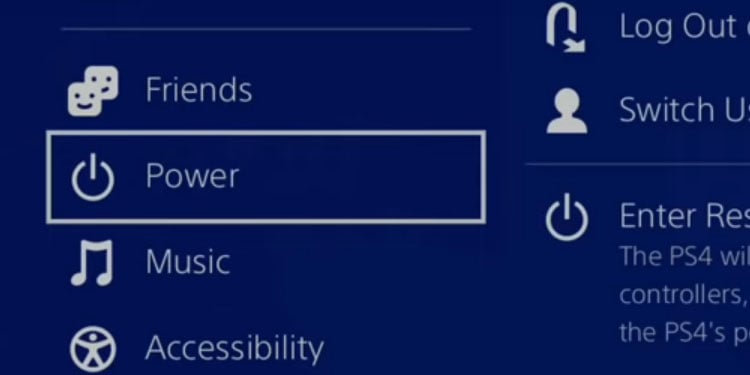
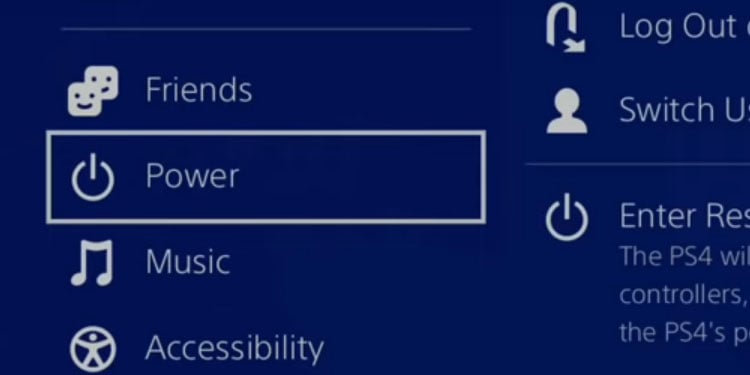 เลือกปิด PS4
เลือกปิด PS4 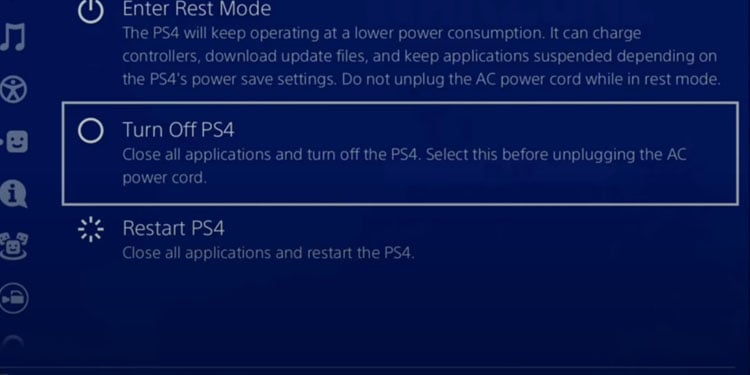
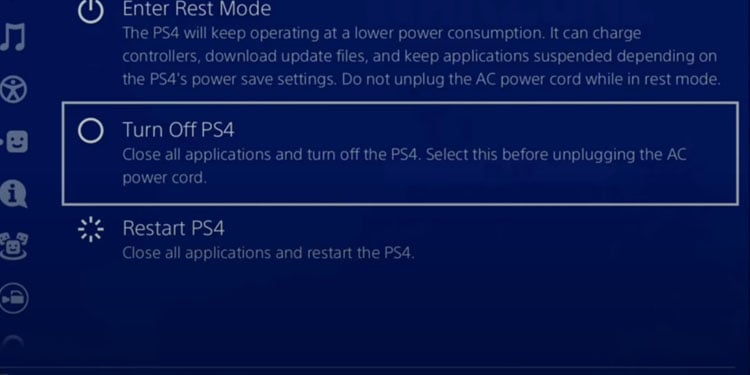 ถอดสายทั้งหมดออกจากคอนโซล แล้วรอสักครู่ นาที. เป็นวงจรพลังงานที่จะรีเซ็ตแคชของ PS4 บนคอนโซลและลบไฟล์ชั่วคราวที่เสียหาย เสียบสายเคเบิลกลับเข้าไปแล้วเปิดคอนโซล วางเกมกลับบนคอนโซลแล้วเปิด คุณควรผ่านความผิดพลาดของส่วนเสริมการคัดลอก
ถอดสายทั้งหมดออกจากคอนโซล แล้วรอสักครู่ นาที. เป็นวงจรพลังงานที่จะรีเซ็ตแคชของ PS4 บนคอนโซลและลบไฟล์ชั่วคราวที่เสียหาย เสียบสายเคเบิลกลับเข้าไปแล้วเปิดคอนโซล วางเกมกลับบนคอนโซลแล้วเปิด คุณควรผ่านความผิดพลาดของส่วนเสริมการคัดลอก 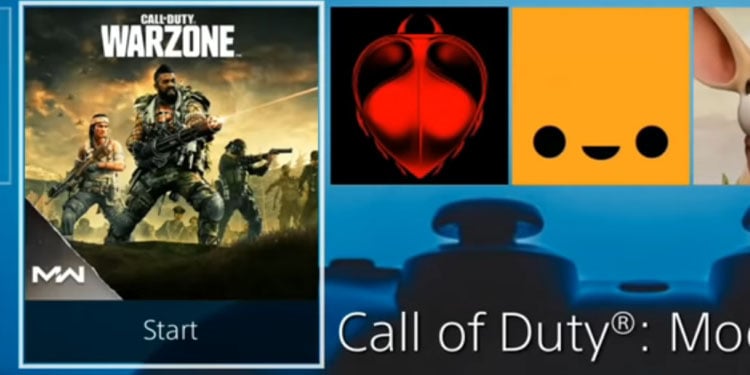
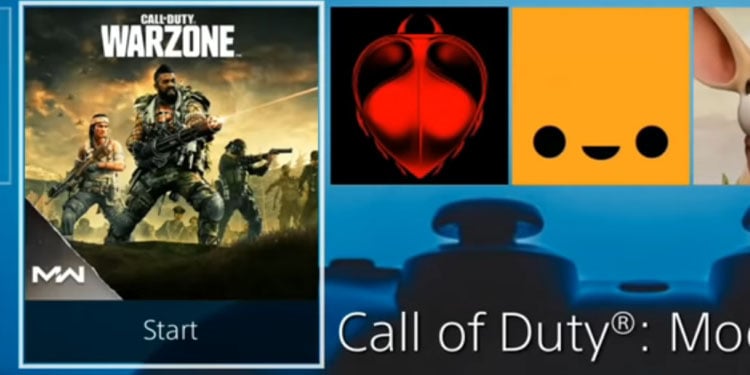
ดาวน์โหลดส่วนเสริมภายในเกม
หากคุณเปิดเกมได้ คุณจะดาวน์โหลดส่วนเสริมได้โดยตรงจากเมนู อย่างไรก็ตาม วิธีแก้ไขจะเป็นไปได้ก็ต่อเมื่อข้อผิดพลาดเกิดขึ้นใน Warzone หรือ Modern Warfare
โซลูชันจะป้องกันไม่ให้ PS4 คัดลอกส่วนเสริมและอัปเดตไฟล์ทุกครั้งที่คุณเปิด
เมื่อคุณอยู่ในเกม ให้กด ปุ่มตัวเลือก ของตัวควบคุมเพื่อไปที่ การตั้งค่า ของเกม ไปที่ แท็บทั่วไป.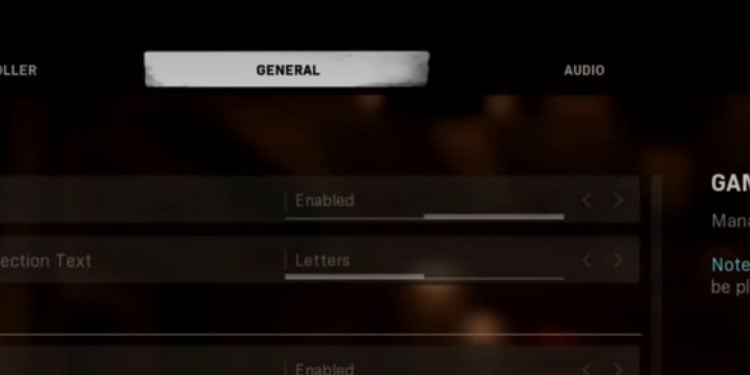
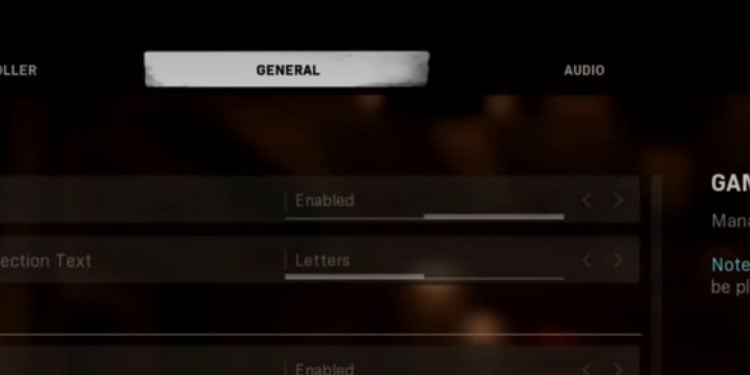 เลื่อนลงและเลือกการติดตั้งเกม.
เลื่อนลงและเลือกการติดตั้งเกม. 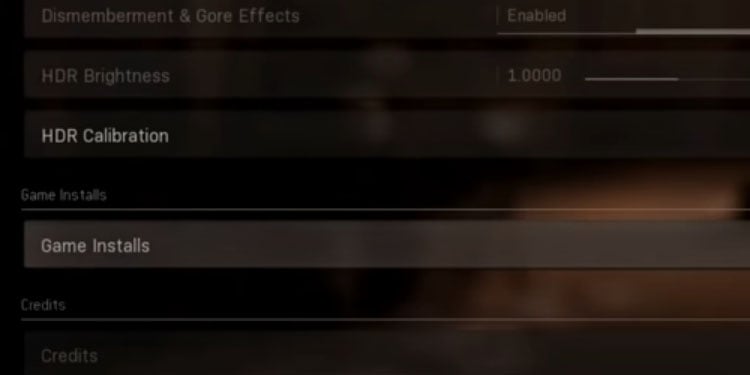
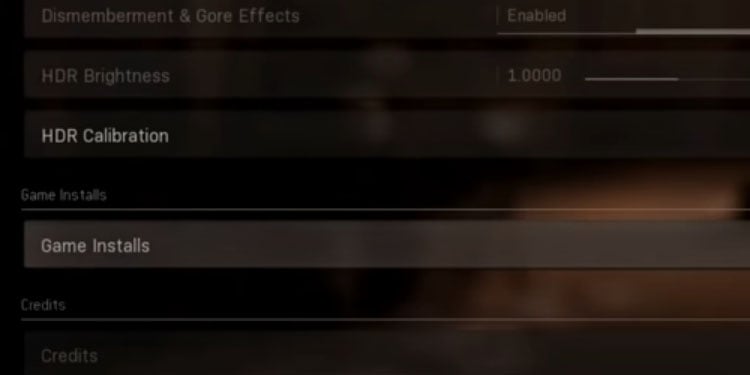 เปิดแต่ละแพ็คเกจแล้วเลือกดาวน์โหลด. จัดลำดับความสำคัญของการดาวน์โหลดด้วยขนาดที่เล็กที่สุด
เปิดแต่ละแพ็คเกจแล้วเลือกดาวน์โหลด. จัดลำดับความสำคัญของการดาวน์โหลดด้วยขนาดที่เล็กที่สุด 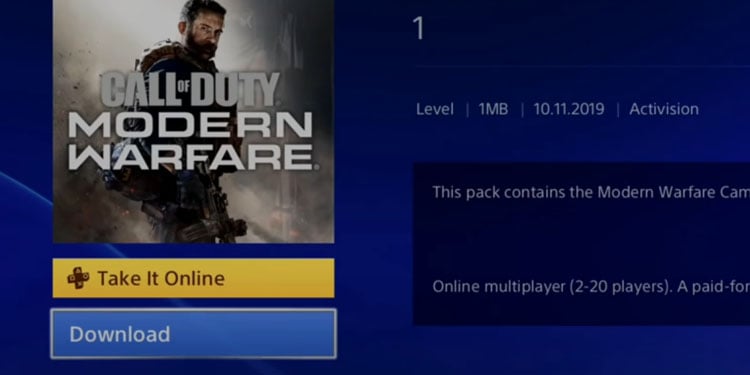
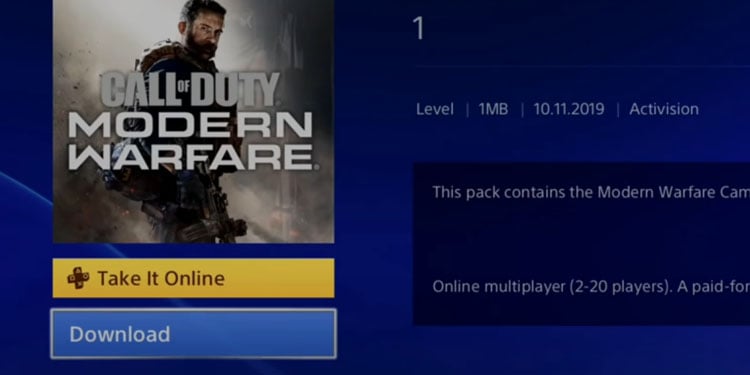 คุณสามารถออกจากเมนูเมื่อทั้งหมด ชุดแคมเปญ ได้รับการติดตั้งแล้ว
คุณสามารถออกจากเมนูเมื่อทั้งหมด ชุดแคมเปญ ได้รับการติดตั้งแล้ว 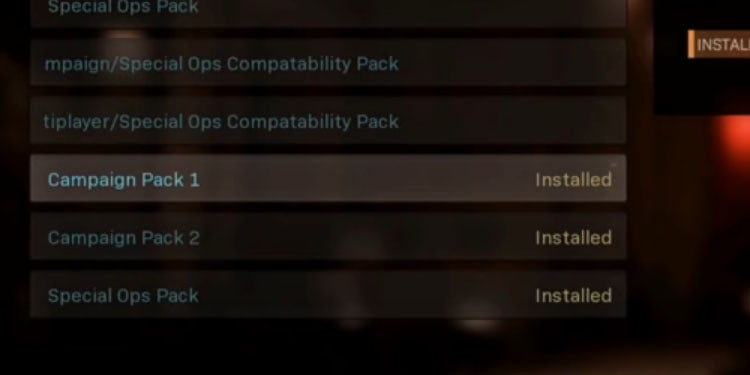
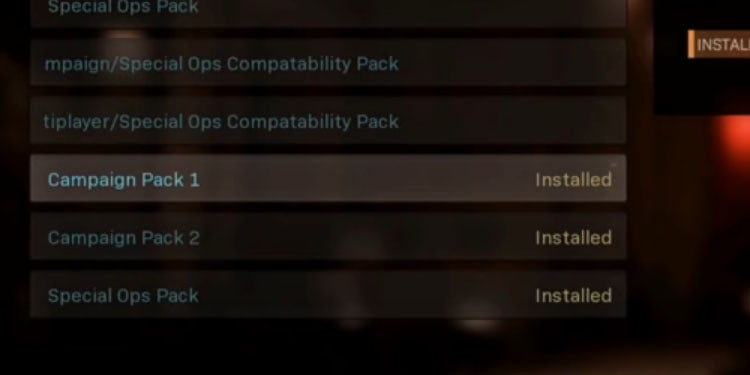
คุณสามารถออกจากเกมแล้วลองเปิดดู อีกครั้งเพื่อดูว่ามีการข้ามข้อผิดพลาดในการคัดลอกหรือไม่
กู้คืนฐานข้อมูล
วิธีแก้ปัญหาแรกคือการล้างฐานข้อมูล คุณสามารถทำได้ผ่านเมนูเซฟโหมด กระบวนการนี้คล้ายกับ PS4 และ PS5
กระบวนการนี้จะลบความเสียหายทั้งหมดและจัดระเบียบข้อมูลทั้งหมดของคุณใหม่ ดังนั้น วิธีนี้จะแก้ไขปัญหาหากเกมของคุณเสียหายหรือข้อมูลหายไป
โปรดปิดคอนโซลโดยกดปุ่มเปิดปิดค้างไว้ 
 ถอดสายและอุปกรณ์ต่อพ่วงทั้งหมดสำหรับ อย่างน้อยหนึ่งนาที นี่คือวงจรพลังงานที่ช่วยกำจัดบั๊กแบบสุ่มในระบบ หลังจากเวลาผ่านไป ให้เสียบสายเคเบิลและอุปกรณ์ต่อพ่วงทั้งหมด เปิดคอนโซลและทีวีหรือจอภาพ กดปุ่มเปิด/ปิดค้างไว้ อีกครั้งประมาณเจ็ดวินาที ปล่อยหลังจากที่คุณได้ยินเสียงบี๊บครั้งที่สอง คุณควรเห็นหน้าจอนี้:
ถอดสายและอุปกรณ์ต่อพ่วงทั้งหมดสำหรับ อย่างน้อยหนึ่งนาที นี่คือวงจรพลังงานที่ช่วยกำจัดบั๊กแบบสุ่มในระบบ หลังจากเวลาผ่านไป ให้เสียบสายเคเบิลและอุปกรณ์ต่อพ่วงทั้งหมด เปิดคอนโซลและทีวีหรือจอภาพ กดปุ่มเปิด/ปิดค้างไว้ อีกครั้งประมาณเจ็ดวินาที ปล่อยหลังจากที่คุณได้ยินเสียงบี๊บครั้งที่สอง คุณควรเห็นหน้าจอนี้: 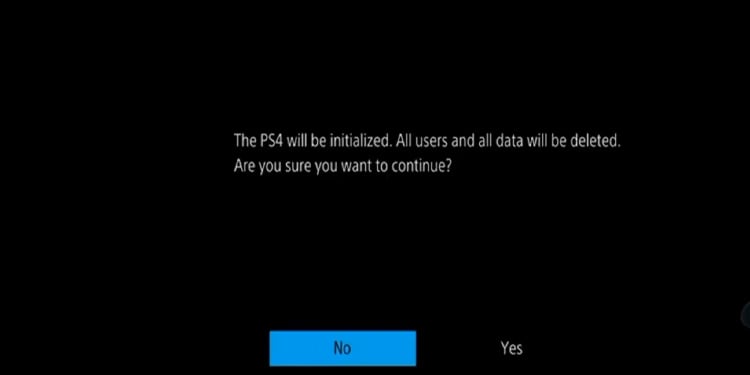
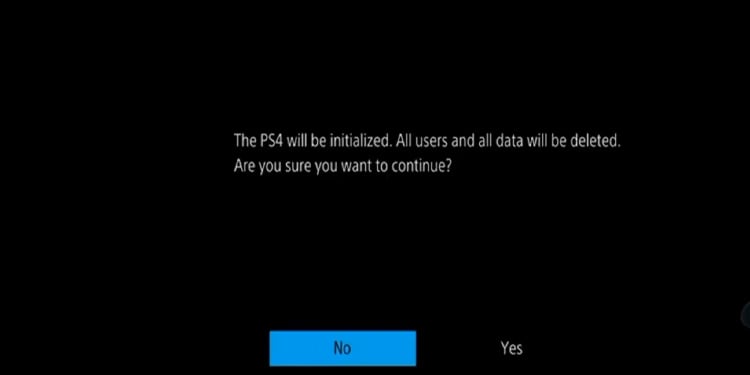 เสียบคอนโทรลเลอร์ PS4 เข้ากับคอนโซล แล้วกด ปุ่ม PS การดำเนินการนี้จะเปิดตัวแก้ไขปัญหาโหมดปลอดภัย
เสียบคอนโทรลเลอร์ PS4 เข้ากับคอนโซล แล้วกด ปุ่ม PS การดำเนินการนี้จะเปิดตัวแก้ไขปัญหาโหมดปลอดภัย 
 เลือกตัวเลือก 5: สร้างฐานข้อมูลใหม่
เลือกตัวเลือก 5: สร้างฐานข้อมูลใหม่ 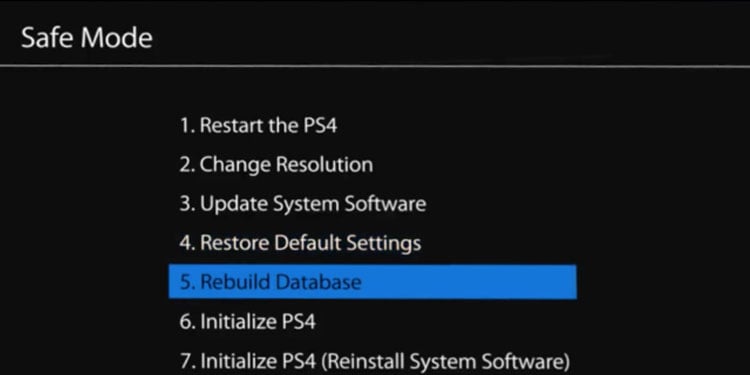
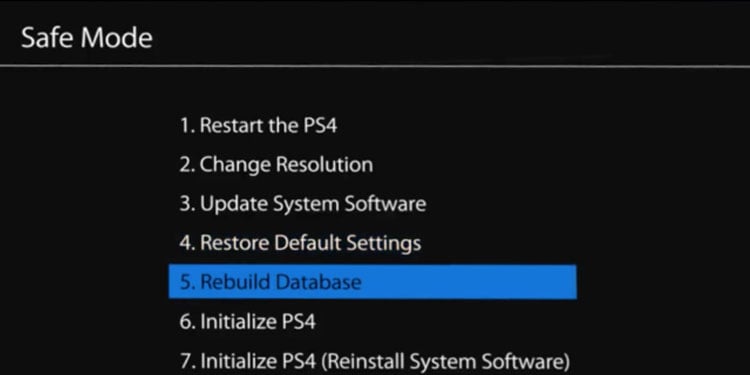 กระบวนการอาจใช้เวลาสักครู่ หลังจากเสร็จสิ้น คอนโซลจะเริ่มต้นใหม่ ณ จุดนี้ คุณสามารถลองอีกครั้ง
กระบวนการอาจใช้เวลาสักครู่ หลังจากเสร็จสิ้น คอนโซลจะเริ่มต้นใหม่ ณ จุดนี้ คุณสามารถลองอีกครั้ง
กู้คืนใบอนุญาต
อีกวิธีหนึ่งคือการกู้คืนใบอนุญาต ใบอนุญาตคือการอนุญาตให้เล่นเกมที่คุณซื้อจากร้านค้า ปัญหาใบอนุญาตเป็นเรื่องปกติสำหรับผู้ใช้ที่มีการเชื่อมต่ออินเทอร์เน็ตที่ไม่เสถียร
ขั้นตอนต่อไปนี้:
เลือกการตั้งค่าไปที่การจัดการบัญชี 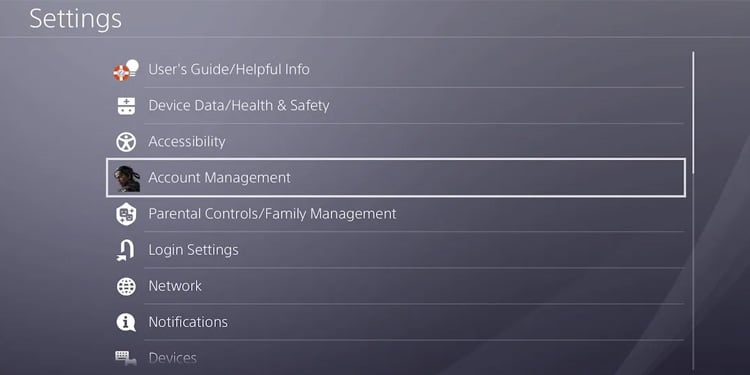
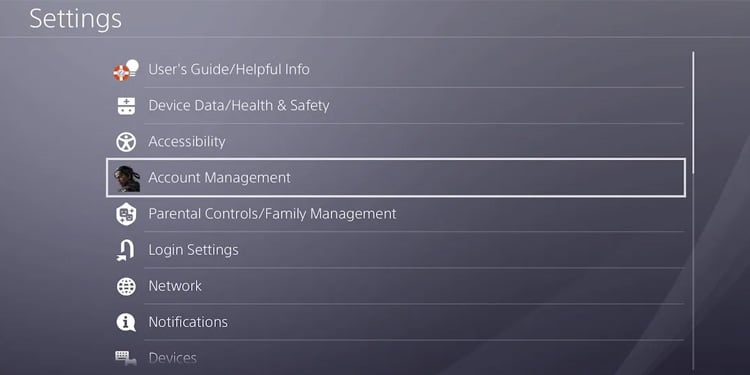 เลือกกู้คืนใบอนุญาต
เลือกกู้คืนใบอนุญาต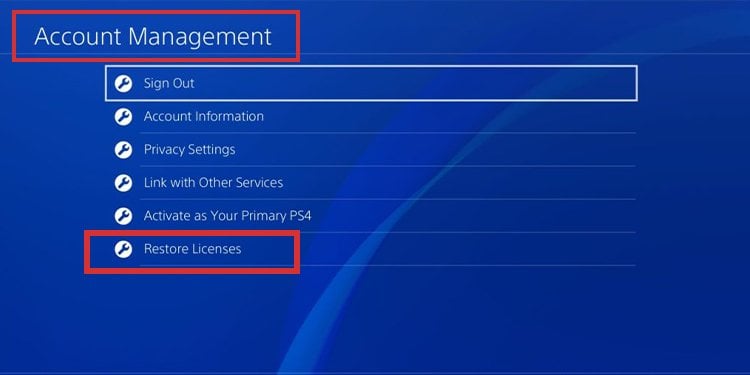
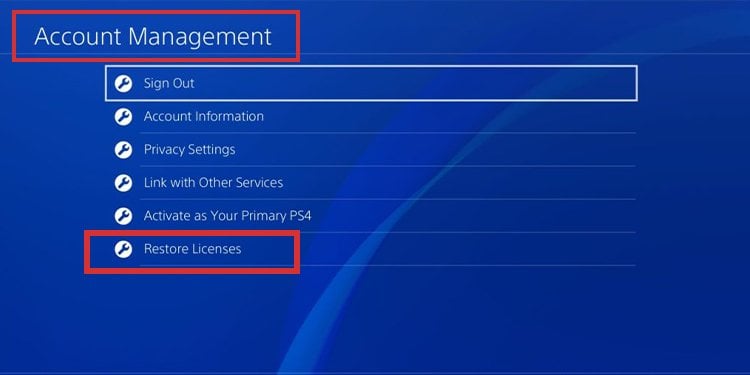 หลังจากกู้คืนใบอนุญาตแล้ว ให้ปิด PS4 ผ่านเมนูเปิด/ปิด เราได้คุยกันก่อน
หลังจากกู้คืนใบอนุญาตแล้ว ให้ปิด PS4 ผ่านเมนูเปิด/ปิด เราได้คุยกันก่อน 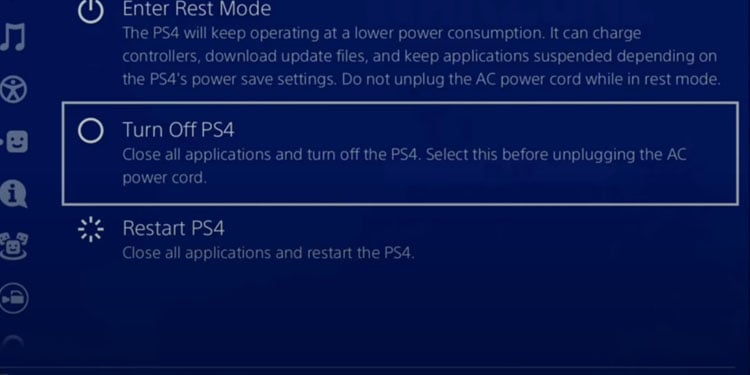
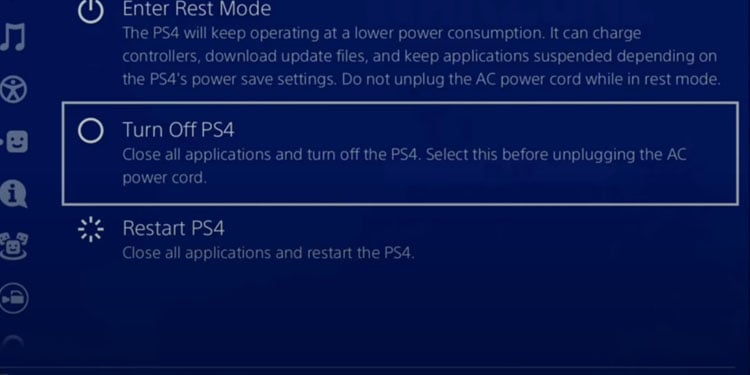
จากนั้นเปิดคอนโซลอีกครั้ง และ ทดสอบเกม
วางเกมบนฮาร์ดไดรฟ์ภายนอก
วิธีที่สองคือวางเกมที่มีปัญหาลงในไดรฟ์ภายนอก PS4 จะยอมรับไดรฟ์ USB SSD หรือ HDD ตราบใดที่มีการเชื่อมต่อ USB 3.0 นอกจากนี้ยังยอมรับไดรฟ์ที่มีขนาดตั้งแต่ 250GB ถึง 8TB
สมมติว่าคุณพบไดรฟ์หนึ่งที่บ้านและต้องการทดสอบ ในกรณีนี้ คุณต้องฟอร์แมตไดรฟ์และย้ายเกม
ไม่ว่าในกรณีใด นี่เป็นวิธีแก้ปัญหาหากที่เก็บข้อมูลภายในเต็ม หากเป็นกรณีนี้ คอนโซลของคุณมีพื้นที่ไม่เพียงพอที่จะคัดลอกส่วนเสริมและอัปเดตไฟล์ที่ต้องใช้เพื่อเปิดเกม
ขั้นตอนที่ 1: ฟอร์แมตไดรฟ์
ก่อนอื่น มาฟอร์แมตไดรฟ์ การฟอร์แมตไดรฟ์จะลบข้อมูลก่อนหน้า หากมีสิ่งที่สำคัญในไดรฟ์ อย่าลืมสำรองข้อมูลไว้ก่อน
เสียบไดรฟ์เข้ากับพอร์ต USB ด้านหน้าหรือด้านหลังของคอนโซล ไปที่การตั้งค่า 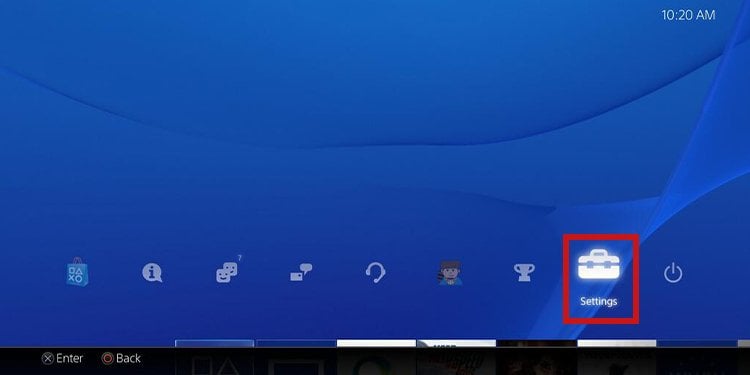
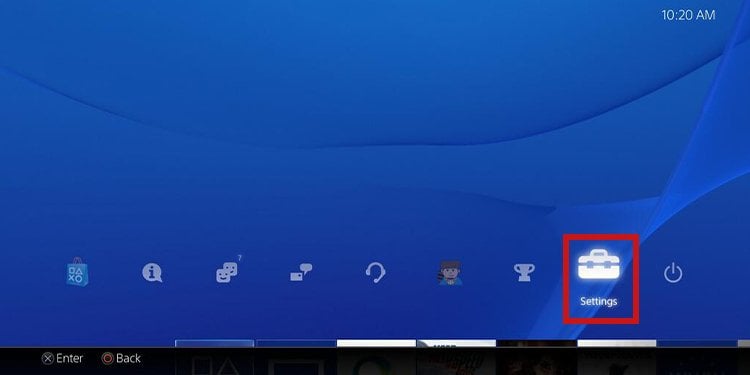 เลือกอุปกรณ์
เลือกอุปกรณ์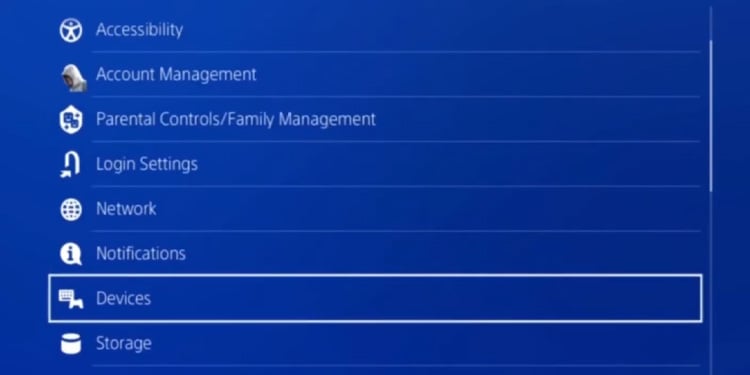
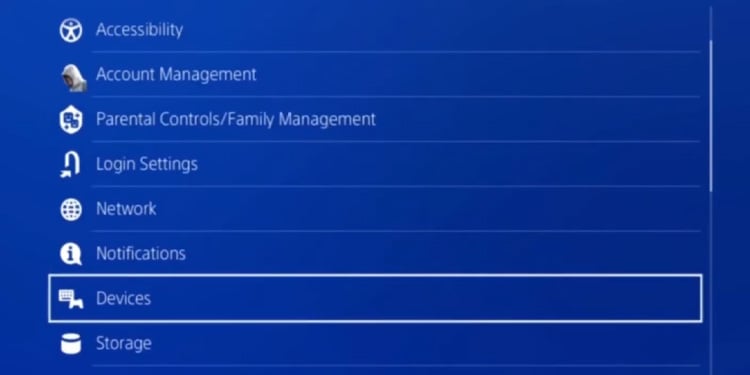 ไปที่อุปกรณ์เก็บข้อมูล USB
ไปที่อุปกรณ์เก็บข้อมูล USB 
 เลือกไดรฟ์ภายนอกของคุณ หากคุณไม่เห็นในตอนนี้ ให้รีเซ็ต PS4 มิฉะนั้น ให้ทดสอบไดรฟ์ภายนอกอื่น เลือก “จัดรูปแบบเป็นที่เก็บข้อมูลเพิ่มเติม”
เลือกไดรฟ์ภายนอกของคุณ หากคุณไม่เห็นในตอนนี้ ให้รีเซ็ต PS4 มิฉะนั้น ให้ทดสอบไดรฟ์ภายนอกอื่น เลือก “จัดรูปแบบเป็นที่เก็บข้อมูลเพิ่มเติม” 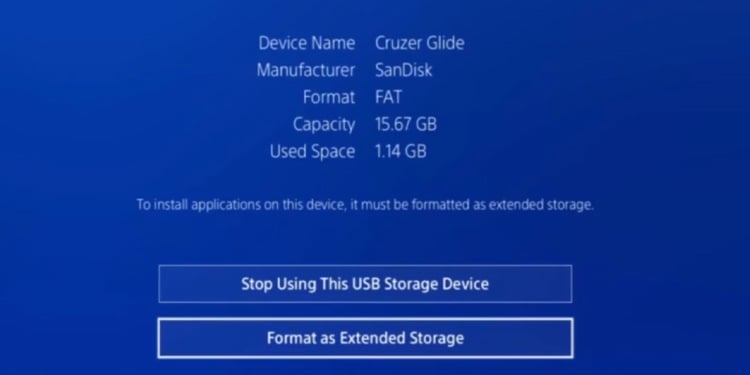
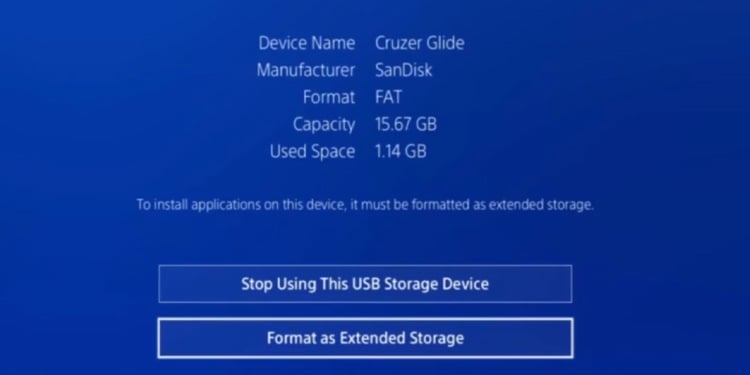
กระบวนการควรเป็นแบบทันที และจะทำให้ไดร์ฟพร้อมใช้งาน ปล่อยให้เสียบเข้ากับคอนโซล!
ขั้นตอนที่ 2: ย้ายเกมที่มีปัญหาไปยังไดร์ฟภายนอก
ตอนนี้มาย้ายเกมที่มีปัญหาไปยังไดรฟ์ภายนอกกัน เริ่มด้วยการแสดงวิธีย้ายเกมและแอป แต่ละเกมที่คุณย้ายไปยังที่จัดเก็บข้อมูลเสริมอาจใช้เวลาถึง 30 นาที ขึ้นอยู่กับขนาดของเกม
ไปที่การตั้งค่าอีกครั้ง เลือก ที่เก็บข้อมูล 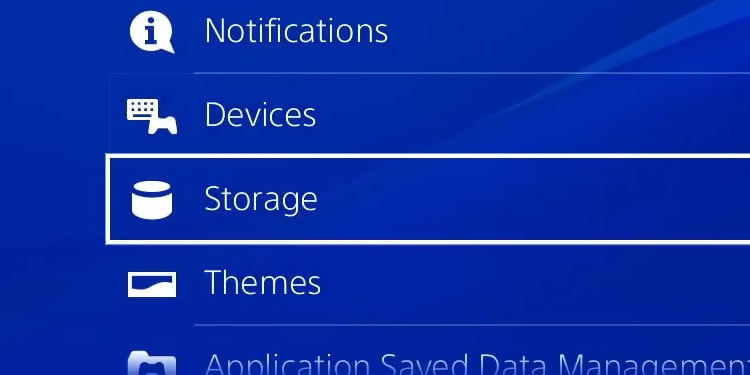
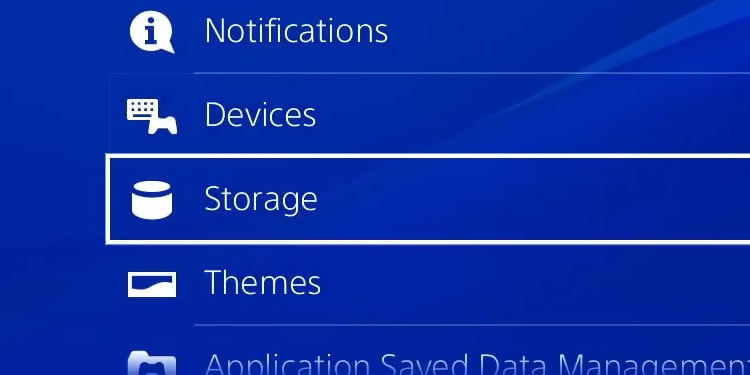 เลือก ที่เก็บข้อมูลระบบ.
เลือก ที่เก็บข้อมูลระบบ. 
 ไปที่แอปพลิเคชัน
ไปที่แอปพลิเคชัน 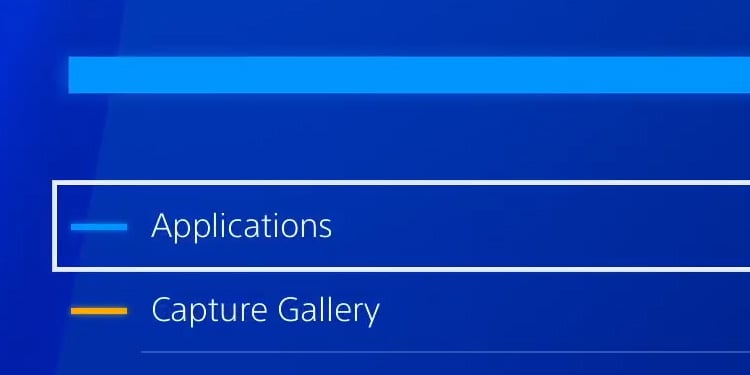
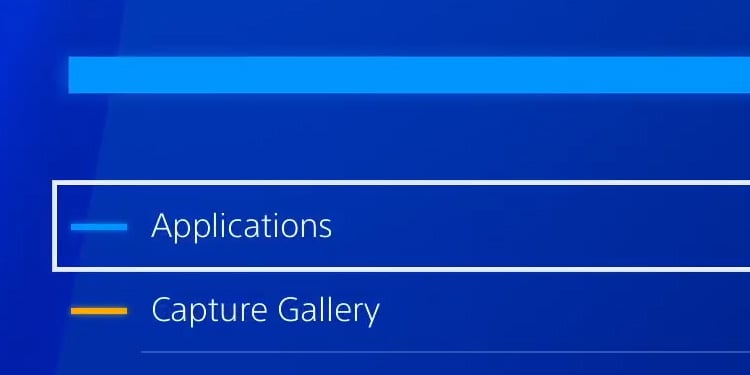 นี่คือรายชื่อเกมและแอพทั้งหมดบน PS4 ของคุณ
นี่คือรายชื่อเกมและแอพทั้งหมดบน PS4 ของคุณ 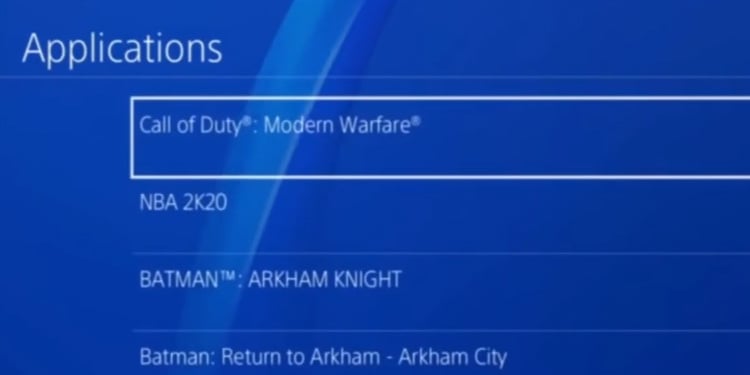
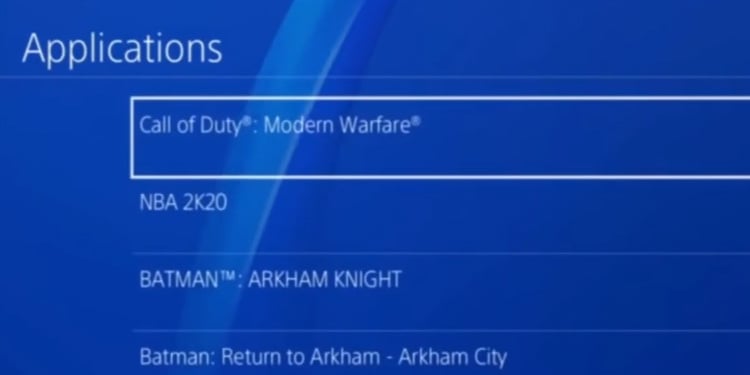 กดปุ่ม ตัวเลือก ตัวควบคุม
กดปุ่ม ตัวเลือก ตัวควบคุม 
 เลือก” ย้ายไปที่ Extended Storage“ตรวจสอบเกมที่คุณต้องการย้ายไปยังไดรฟ์ภายนอก
เลือก” ย้ายไปที่ Extended Storage“ตรวจสอบเกมที่คุณต้องการย้ายไปยังไดรฟ์ภายนอก 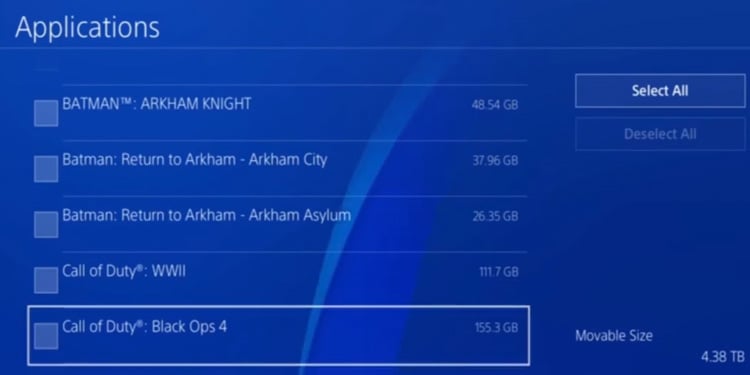
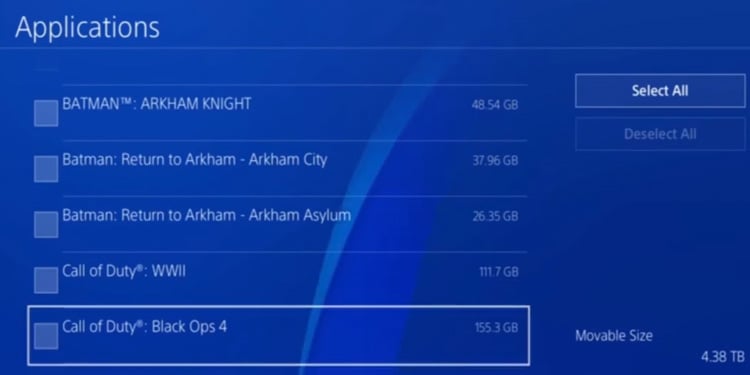 กดตัวเลือก ย้าย เพื่อยืนยันสุดท้าย กด “ตกลง” เพื่อยืนยัน
กดตัวเลือก ย้าย เพื่อยืนยันสุดท้าย กด “ตกลง” เพื่อยืนยัน 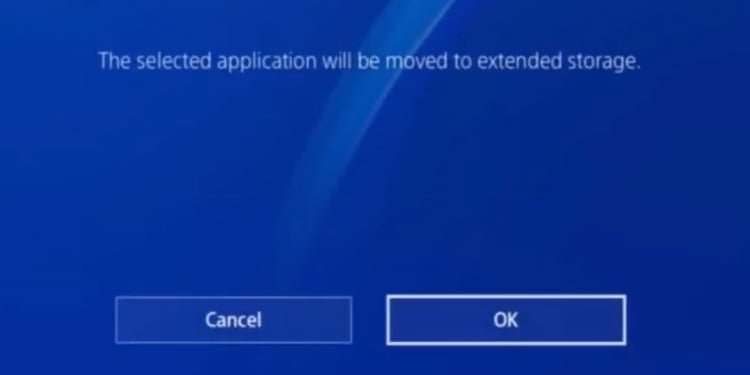
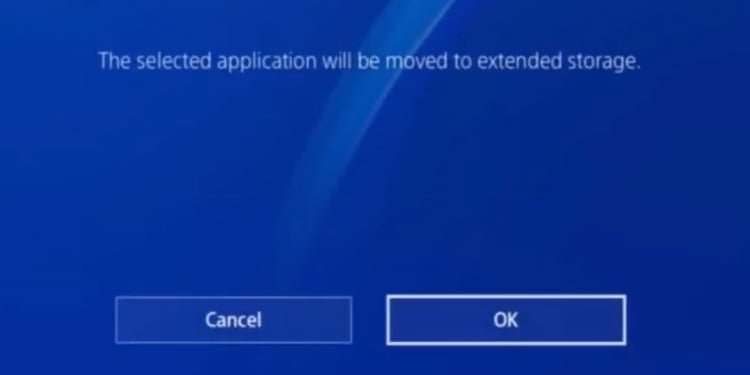
เพิ่มพื้นที่ว่างจากคอนโซล
หากคุณคิดว่าที่เก็บข้อมูลภายในเต็มเกินไป คุณสามารถเพิ่มพื้นที่ว่างเพิ่มเติมสำหรับเกมของคุณโดยไม่ต้องย้ายเกม คุณสามารถย้ายแอป เกม ภาพหน้าจอ และการจับภาพวิดีโอในเมนูที่เราอธิบายไว้ด้านบน
อย่างไรก็ตาม การย้ายข้อมูลที่บันทึกไว้ต้องใช้กระบวนการอื่น:
ไปที่ การตั้งค่า อีกครั้ง. 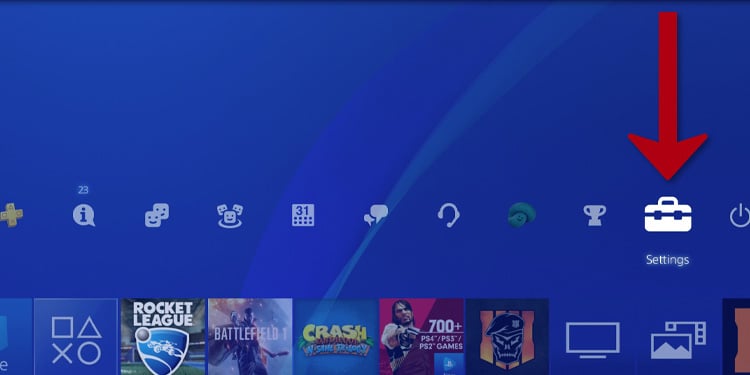
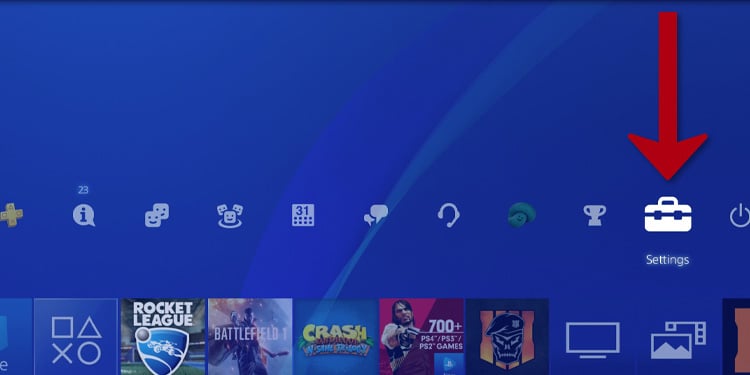 ไปที่ แอปพลิเคชันการจัดการข้อมูลที่บันทึกไว้ > ข้อมูลที่บันทึกไว้ใน การจัดเก็บระบบ
ไปที่ แอปพลิเคชันการจัดการข้อมูลที่บันทึกไว้ > ข้อมูลที่บันทึกไว้ใน การจัดเก็บระบบ 
 เลือกคัดลอกไปยังอุปกรณ์เก็บข้อมูล USB
เลือกคัดลอกไปยังอุปกรณ์เก็บข้อมูล USB 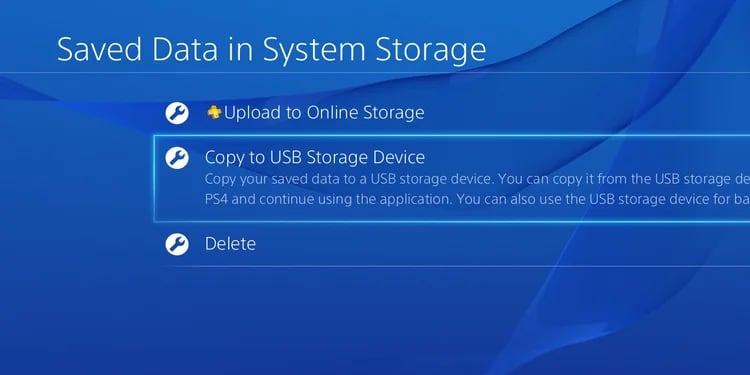
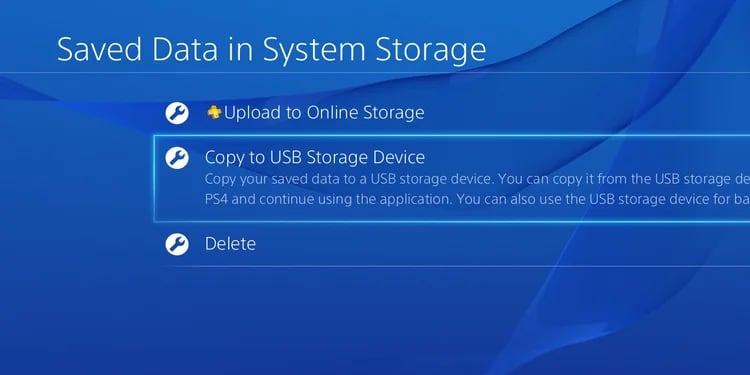 ตรวจสอบข้อมูลที่คุณ ต้องการย้าย จากนั้นเลือกคัดลอกเพื่อยืนยัน
ตรวจสอบข้อมูลที่คุณ ต้องการย้าย จากนั้นเลือกคัดลอกเพื่อยืนยัน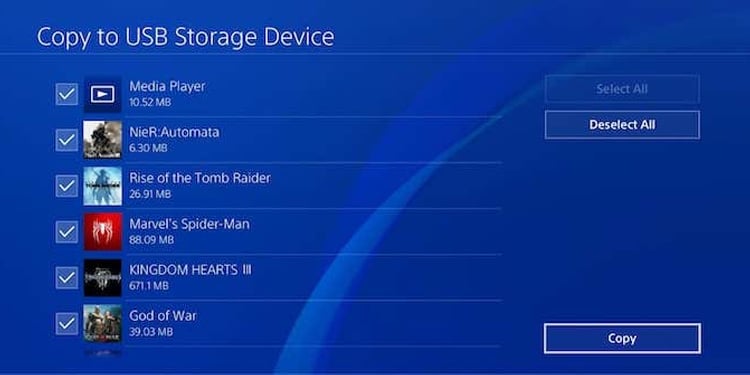
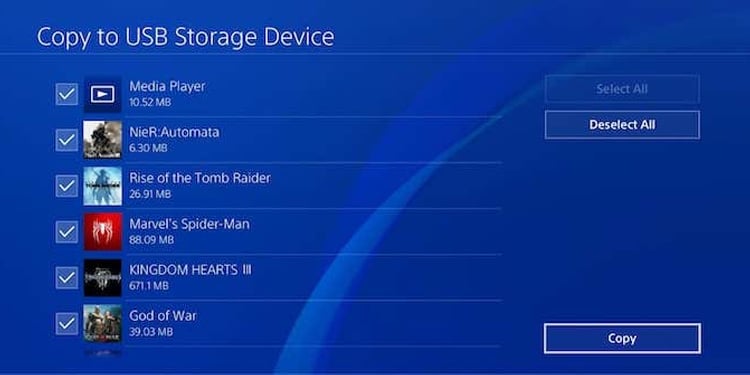
ติดตั้งเกมที่ผิดพลาดอีกครั้ง
วิธีแก้ปัญหาสุดท้ายไม่ใช่วิธีที่ฉันชอบ-โดยเฉพาะอย่างยิ่งหากเกมที่ผิดพลาดคือ Warzone คุณต้องถอนการติดตั้งเกมแล้วติดตั้งใหม่อีกครั้ง ซึ่งอาจรวมถึงการดาวน์โหลดซ้ำทั้งหมด
หากคุณเล่นด้วยแผ่นเกม อาจใช้เวลาไม่นาน แต่ขนาดการดาวน์โหลดอาจใช้เวลาสักครู่หากเกมเป็นแบบดิจิทัล
ต่อไปนี้เป็นขั้นตอนในการถอนการติดตั้งเกม:
ไปที่แดชบอร์ดของ PS4 เปิด Library ทางขวาสุดของเมนูหลัก ไปที่แท็บ เกม 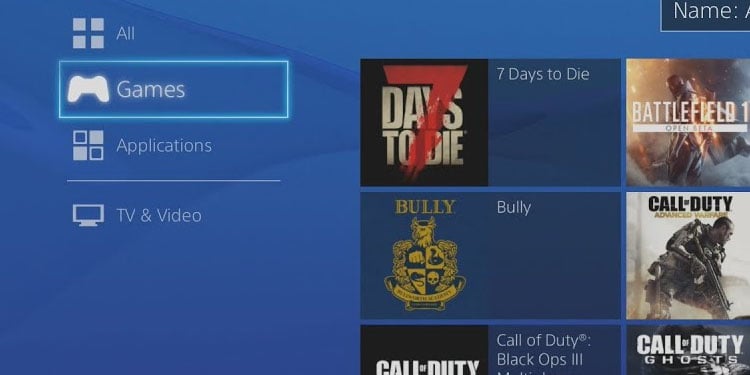
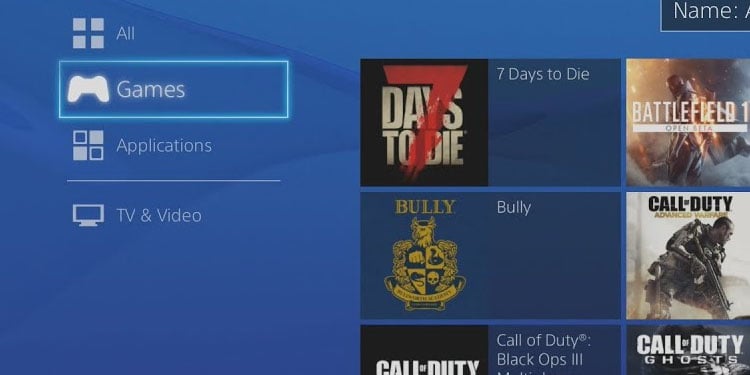 วางเมาส์เหนือเกมที่คุณต้องการลบแล้วกดปุ่มควบคุม ปุ่ม ตัวเลือก เลือก ลบ
วางเมาส์เหนือเกมที่คุณต้องการลบแล้วกดปุ่มควบคุม ปุ่ม ตัวเลือก เลือก ลบ 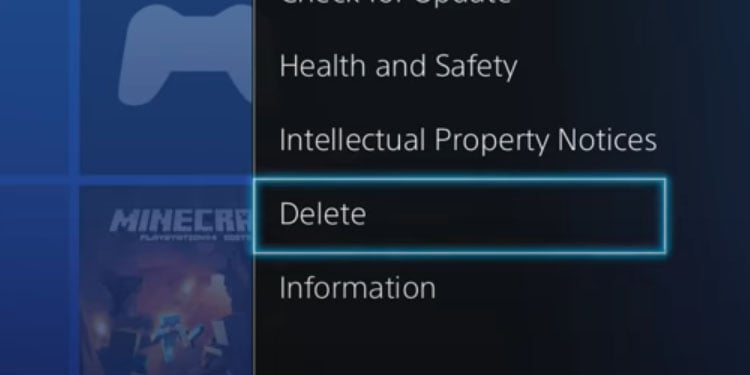
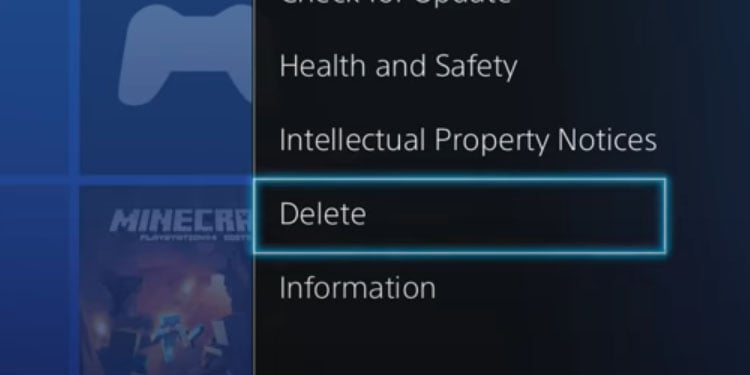
ตอนนี้ ทำตามขั้นตอนต่อไปนี้เพื่อติดตั้งเกมใหม่:
ไปที่แดชบอร์ด ไปที่ห้องสมุด จากนั้นไปที่ “ซื้อแล้ว“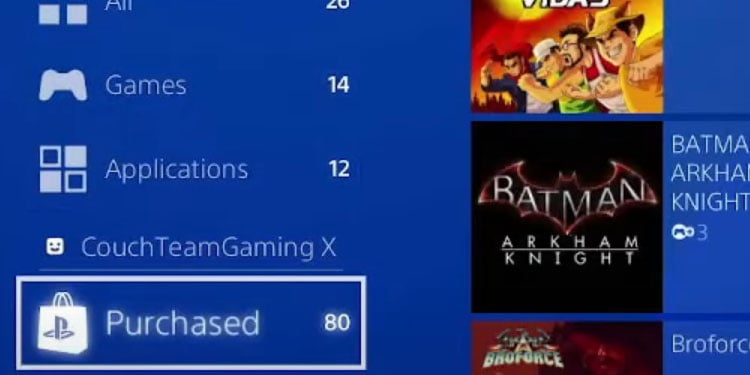 เลือก เกมที่ผิดพลาดที่คุณต้องการติดตั้งใหม่
เลือก เกมที่ผิดพลาดที่คุณต้องการติดตั้งใหม่
หากเกมที่มีปัญหาอยู่ในแผ่นดิสก์ ให้ใส่แผ่นดิสก์ลงในถาดและให้คอนโซลแนะนำคุณตลอดขั้นตอนการดาวน์โหลด